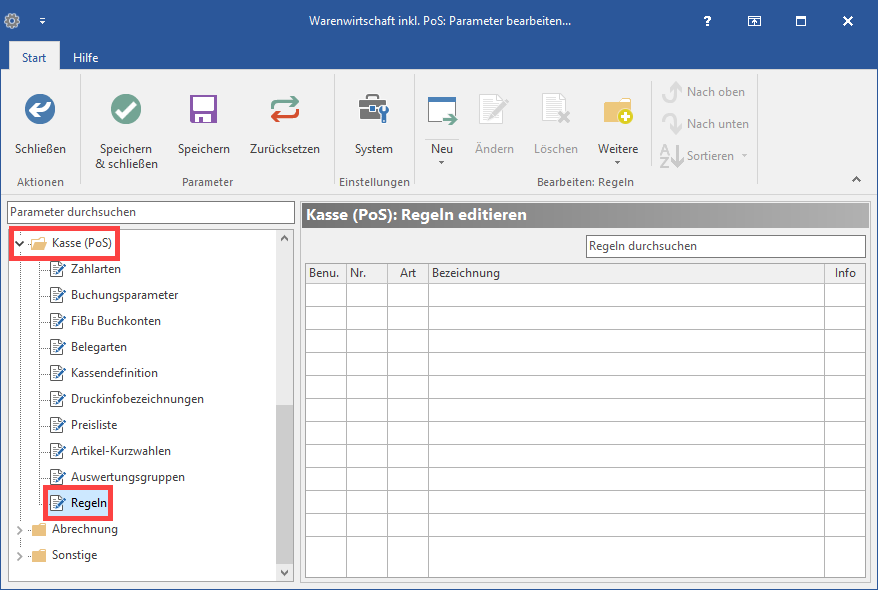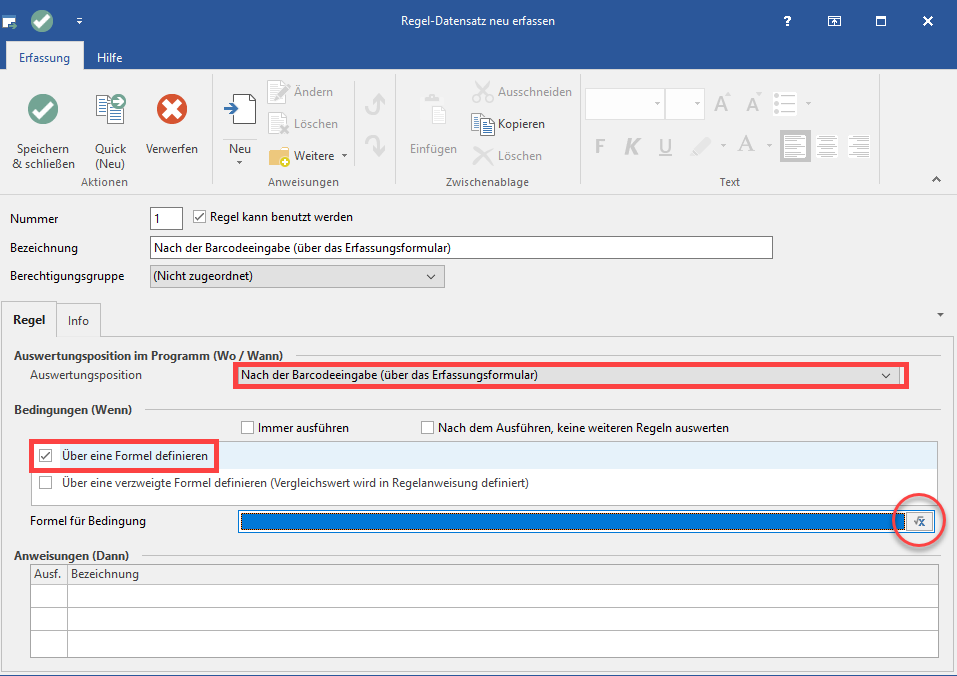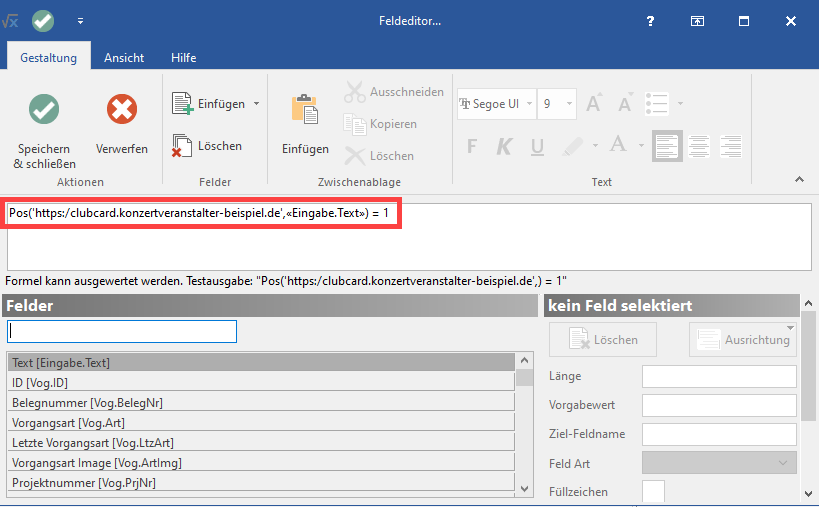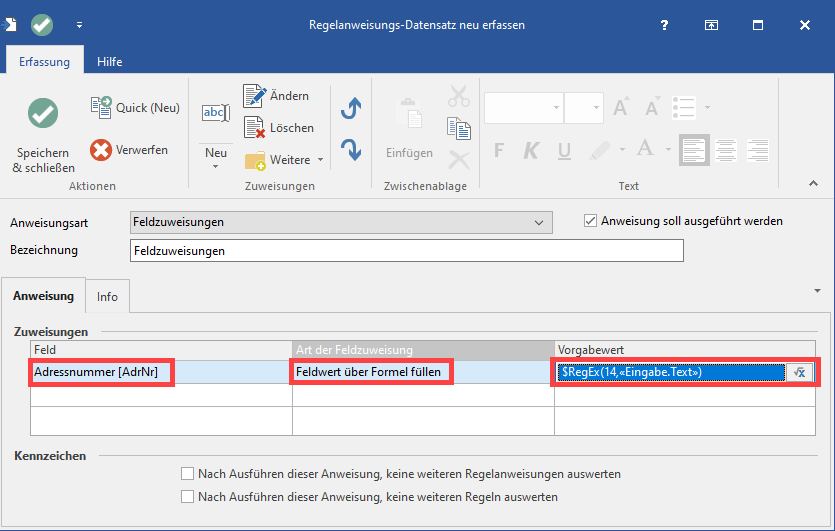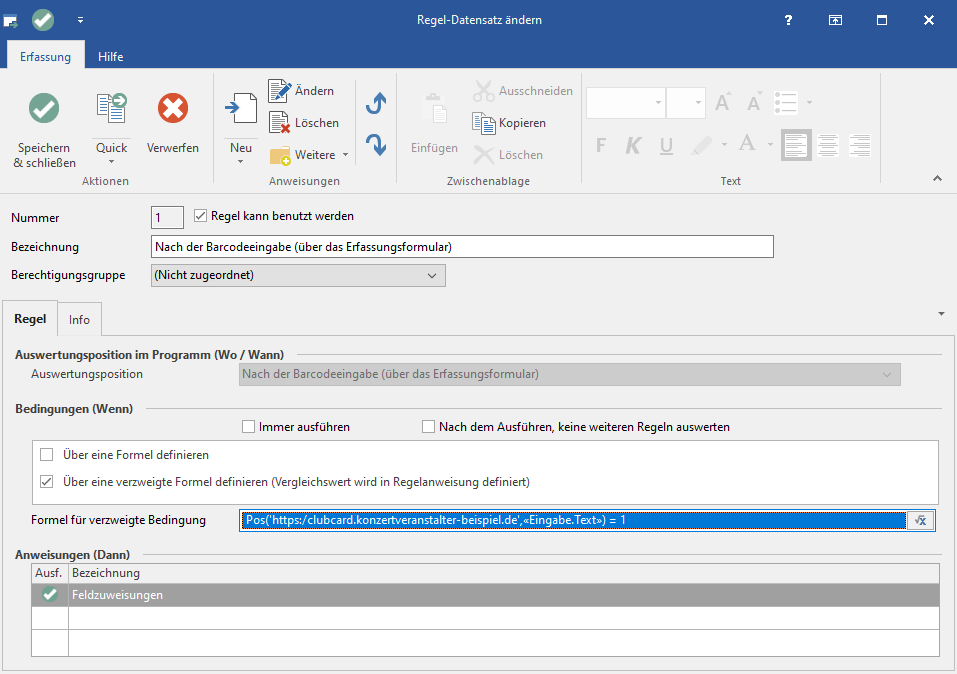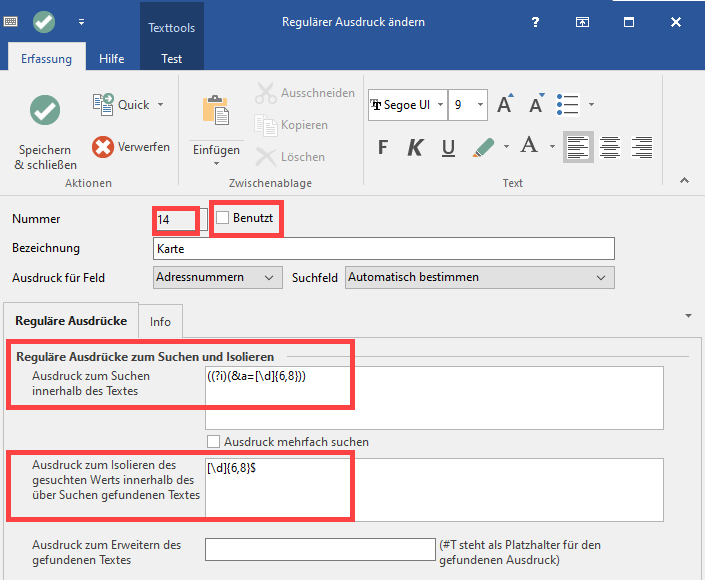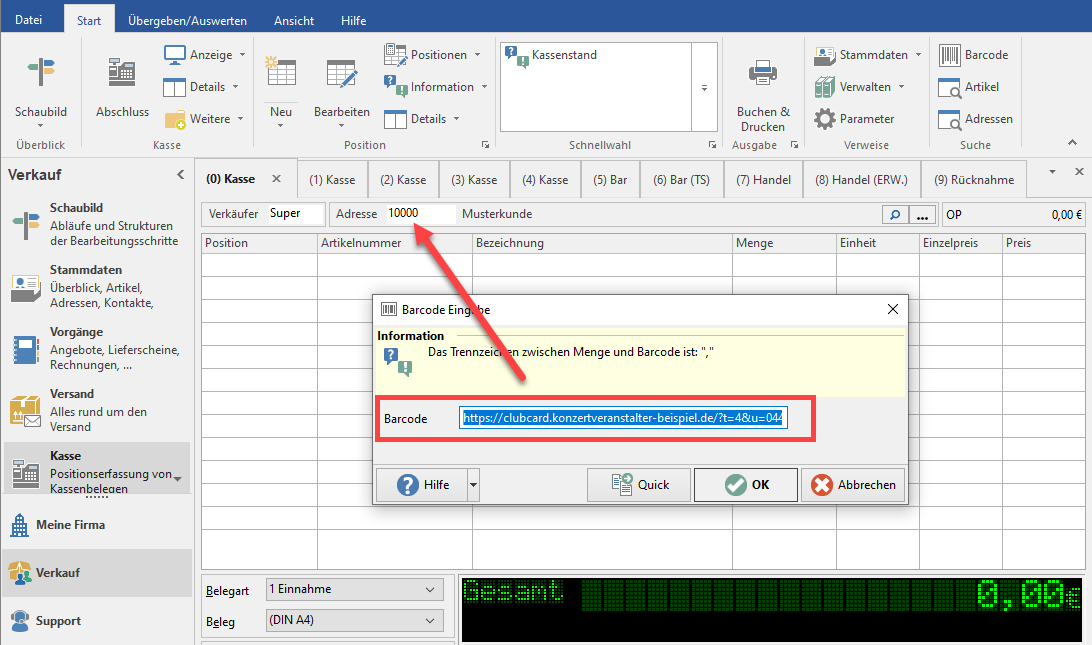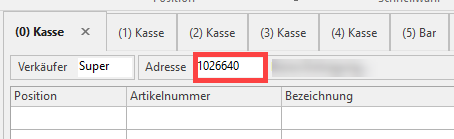Innerhalb der Kasse gibt es die Möglichkeit, über einen Barcode-Scan (z. B. Kundenkarte) die Adressnummer zu übernehmen.
Info:
Die Funktion betrifft unter anderem die folgenden Bereiche:
- Reguläre Ausdrücke
- Anweisung (Art Feldzuweisung)
- Adress-Nummern-Vergabe
Vorgehen
Über die Barcode Eingabe in der Kasse wird der QR-Code z. B. eines Kundenausweises gescannt.
Beispiel:
Beim Bestätigen des gescannten Barcodes mit OK werden die ersten Zeichensätze auf https:// geprüft und bei einem Treffer nach der Zeichenfolge &a= gesucht und der nachfolgende Text bis zum nächsten & ausgeschnitten. Der ausgeschnittene Wert wird dann in das Feld Adressnummer übernommen. Beim Setzen der Adressnummer werden für die bereits erfassten Positionen die Positionspreise automatisch aktualisiert.
Info:
Kurz gesagt: Die Software soll in diesem Beispiel die Adressnummer bei einer Adresse https:// beginnend nach der Zeichenfolge &a= und endend vor dem nächsten & erkennen.
Dies wird über die Variable «Eingabe.Text» erwirkt.
Erfassung einer Regel für die Kasse in den Parametern
Erfassen Sie in den Regeln für die Kasse eine Auswertungsposition "Nach der Barcodeeingabe (über das Erfassungsformular)"
Wählen Sie Kassenmodul: PARAMETER - KASSE (POS) - REGELN- Über die Schaltfläche: NEU öffnet sich die Erfassungsmaske der Regel.
Gehen Sie wie folgt vor:
Auswertungsposition wählen
Wählen Sie auf dem Register: REGEL als Auswertungsposition: "Nach der Barcodeeingabe (über das Erfassungsformular)". Diese Auswertungsposition wird in der Kasse an folgenden Stellen geprüft: Adressnummerneingabe, Barcode-Eingabe über Schaltfläche, sowie bei Touchscreen-Eingabe im dortigen einzeiligen Eingabefeld.
Bedingungen an- / abwählen
- Deaktivieren Sie die Kennzeichen für "Immer ausführen" und "Nach dem Ausführen, keine weiteren Regeln auswerten"
- Aktivieren Sie das Kennzeichen: "Über eine Formel definieren"
Formel für Bedingung definieren
Wählen Sie nun die Schaltfläche mit dem Formel-Symbol zum Öffnen des Eingabe-Dialogs.
In unserem Beispiel wird der folgende Wert eingegeben:
Pos('https:/clubcard.konzertveranstalter-beispiel',«Eingabe.Text») = 1
Mit der Schaltfläche: SPEICHERN & SCHLIESSEN verlassen Sie dieses Fenster und kehren zurück in das vorherige Fenster.
Anweisung erfassen
Im unteren Bereich des Fensters erfassen Sie nun eine neue Anweisung. Klicken Sie in die Tabelle und bestätigen Sie dann in der Maske oben die Schaltfläche: NEU. Alternativ lässt sich die Neuanlage auch über einen Doppelklick in die Tabelle erreichen.
Wählen Sie im neuen Fenster in der Tabelle "Zuweisungen"
Feld: Adressnummer [AdrNr]
Art der Feldzuweisung: Feldwert über Formel füllen
Vorgabewert: $RegEx(14,«Eingabe.Text»). Diese Angabe erfassen Sie über die Schaltfläche mit dem Formelsymbol.
Info:
Technisch wird über die Funktion RegEx() aus dem Barcode die AdrNr extrahiert. In unserem Beispiel soll der Reguläre Ausdruck mit der Nr. 14 genutzt werden. In diesem Artikel zeigen wir Ihnen die Anlage eines solchen Regulären Ausdrucks direkt im nächsten Schritt.
Speichern und schließen Sie das Fenster. Der Regel-Datensatz ist damit erstellt.
Speichern & schließen Sie auch dieses Fenster.
Erfassen des regulären Ausdrucks
Beim Erfassen der Regel wurde bereits festgelegt, dass auf einen regulären Ausdruck mit der Nummer 14 zurückgegriffen werden soll. Dieser muss noch erstellt werden.
Öffne Sie aus der Kasse heraus: PARAMETER - SONSTIGE - REGULÄRE AUSDRÜCKE. Über die Schaltfläche: NEU erreichen Sie eine Neuanlage.
- Vergeben Sie als Nr. die "14"
- Das Kennzeichen: "Benutzt" sollte deaktiviert bleiben
Reguläre Ausdrücke zum Suchen und Isolieren
((?i)(&a=[\d]{6,8}))
Ausdruck zum Isolieren des gesuchten Werts innerhalb des über Suchen gefundenen Textes
[\d]{6,8}$
Beachten Sie:
Um zu verhindern, das der Reguläre Ausdruck auch in anderen Bereichen Verwendung findet, sollte das Benutzt-Kennzeichen deaktiviert werden.
Speichern Sie anschließend Ihre Angaben.
Anwenden der Funktion in der Kasse
Wechseln Sie in den Bereich: VERKAUF - KASSE und öffnen Sie eine Kasse.
Über die Schaltfläche: BARCODE oder einen Hardware-Barcodescanner können Sie nun einen Barcode aufnehmen, z. B. den Scan einer Kundenkarte.
Diese liefert den folgenden Link.
https://clubcard.konzertveranstalter-beispiel.de/?q=17&u=00700700712340&a=1026640&w=745458435435435
In diesem Beispiel ist die Adressnummer die "1026640".
Funktionsweise:
- Die Adressnummer "1026640" beginnt nach der Zeichenfolge &a= und endet vor dem nächsten & als Adressnummer gesetzt. Beim Setzen der Adressnummer werden für die bereits erfassen Positionen die Positionspreise automatisch aktualisiert.
- Technisch wird über die Funktion RegEx() aus dem Barcode die AdrNr extrahiert. In diesem Beispiel der Reguläre Ausdruck mit der Nr. 14.
Durch den Scan der Kundenkarte wird nun die Adresse im Kassenbereich automatisch die gescannte Adressnummer eingetragen. .Beim Setzen der Adressnummer werden zudem für die bereits erfassten Positionen, die Positionspreise automatisch aktualisiert.
Info:
Je nach Aufbau Ihrer URLs und Ihrer Systeme, die Sie für diese Funktion nutzen möchten, kann das Beispiel entsprechend abweichen. Lesen Sie sich deshalb zunächst diesen Artikel detailliert durch und passen Sie den Ablauf entsprechend Ihren Bedürfnissen an.
Weitere Infos zu erwähnten Funktionen: